맞춤화는 이벤트 관리의 핵심입니다. 원활하고 효율적이며 맞춤형 이벤트 생성 프로세스를 보장하기 위해, Timely 시스템 사용자를 위한 맞춤형 이벤트 질문을 생성하는 기능을 제공합니다. 이 가이드에서는 이 기능의 이점을 살펴보고, 맞춤형 질문 설정에 대한 단계별 지침을 제공하고, 응답을 관리하는 방법을 설명합니다.
1. 시스템 사용자를 위한 맞춤형 이벤트 질문 생성의 이점은 무엇입니까?
'어떻게'에 대해 알아보기 전에 '왜'에 대해 살펴보겠습니다. 시스템 사용자가 이벤트를 설정할 때 답변할 사용자 정의 질문 만들기 Timely 대시보드는 다양성을 더하고 다양한 요구를 충족합니다. 이 기능이 빛나는 몇 가지 시나리오는 다음과 같습니다.
- 향상된 이벤트 계획 및 실행: 특정 내부 요구 사항에 맞춰 맞춤화된 질문을 사용하면 중요한 정보를 미리 수집하여 이벤트를 보다 효율적으로 계획하고 실행할 수 있습니다. 이를 통해 팀은 잠재적인 문제를 예측 및 해결하고, 리소스를 적절하게 할당하고, 성공적인 이벤트 결과를 위해 필요한 모든 조치를 취할 수 있습니다.
- 향상된 규정 준수 및 승인: 이벤트를 마무리하기 전에 회사 정책 준수 여부 확인 등 내부 승인 절차를 거쳐야 합니다. 사용자 정의 질문에는 규정 준수 관련 쿼리가 포함될 수 있으므로 이벤트가 확인되기 전에 필요한 모든 승인 및 확인이 완료되도록 할 수 있습니다.
- 간소화된 이벤트 마케팅 및 프로모션: 마케팅 팀에는 대상 고객, 주요 메시지, 홍보 채널 등 홍보 목적으로 이벤트에 대한 구체적인 세부 정보가 필요합니다. 맞춤형 질문을 통해 관련 마케팅 정보를 모두 수집할 수 있어 마케팅 팀이 이벤트를 효과적으로 홍보하는 데 도움이 됩니다.
- 예산 및 재무 추적: 각 이벤트에는 상세한 예산 분석과 예상 비용과 실제 비용의 추적이 필요합니다. 맞춤형 질문은 예산 관련 정보를 포착하여 더 나은 재무 관리 및 이벤트 후 분석을 촉진할 수 있습니다.
- 강화된 공개 정보 사용자 지정 질문과 답변이 공개 이벤트 페이지에 표시되면 잠재적인 참석자에게 귀중한 정보를 제공합니다. 예를 들어 '이 이벤트에 반려동물 동반이 가능한가요?'와 같은 질문이 있습니다. 또는 “다과가 제공되나요?” 참석자의 일반적인 우려 사항을 해결하고 투명성을 개선하며 사람들이 행사 참석에 대해 정보에 입각한 결정을 내릴 수 있도록 돕습니다. 이렇게 추가된 세부 정보 계층은 전반적인 참석자 경험을 향상하고 참여도를 높일 수 있습니다.
이러한 시나리오는 사용자 정의 질문이 Timely 대시보드는 효율성을 높이고 포괄적인 데이터 수집을 보장하며 전반적인 이벤트 관리 프로세스를 개선할 수 있습니다.
2. 맞춤 이벤트 질문 설정
실습해 봅시다. 시스템 사용자를 위한 개인화된 이벤트 질문을 설정하고 요구 사항에 맞게 세부 조정하는 방법은 다음과 같습니다.
- 귀하의 계정에 로그인하십시오. Timely 계정.
- 왼쪽 메뉴에서 '이벤트'를 클릭하세요.
- 그런 다음 "설정"을 선택하십시오.
- 필드”를 클릭한 다음 “필드 추가”를 클릭하여 생성된 이벤트에만 적용할 수 있는 사용자 정의 질문을 추가합니다. Timely 계기반. 원하는 만큼 필드를 추가하세요.
- 작업이 끝나면 "저장" 버튼을 클릭하여 변경 사항을 저장하세요.
2.1 사용자 정의 필드 유형:
현재 다음과 같은 네 가지 사용자 정의 필드 유형이 있습니다.
- 예/아니오 답변: 사용자가 질문에 응답하려면 예 또는 아니요를 표시해야 합니다.
- 문자 답변: 사용자는 질문에 문장으로 대답해야 합니다.
- 체크박스 답변: 문장이 적용 가능한 경우 사용자는 확인란을 선택하거나 이해를 확인해야 합니다.
- 드롭다운 답변: 사용자가 사용 가능한 옵션 목록에서 원하는 항목을 선택할 수 있도록 사용자 친화적인 인터페이스를 제공합니다.
- 드롭다운 사용자 정의 필드를 만들 때 "선택 사항 추가"라는 옵션이 나타나 사용자가 별도의 줄에 선택 사항을 입력할 수 있습니다. 사용자는 드롭다운당 최대 20개의 선택 항목을 입력할 수 있습니다.
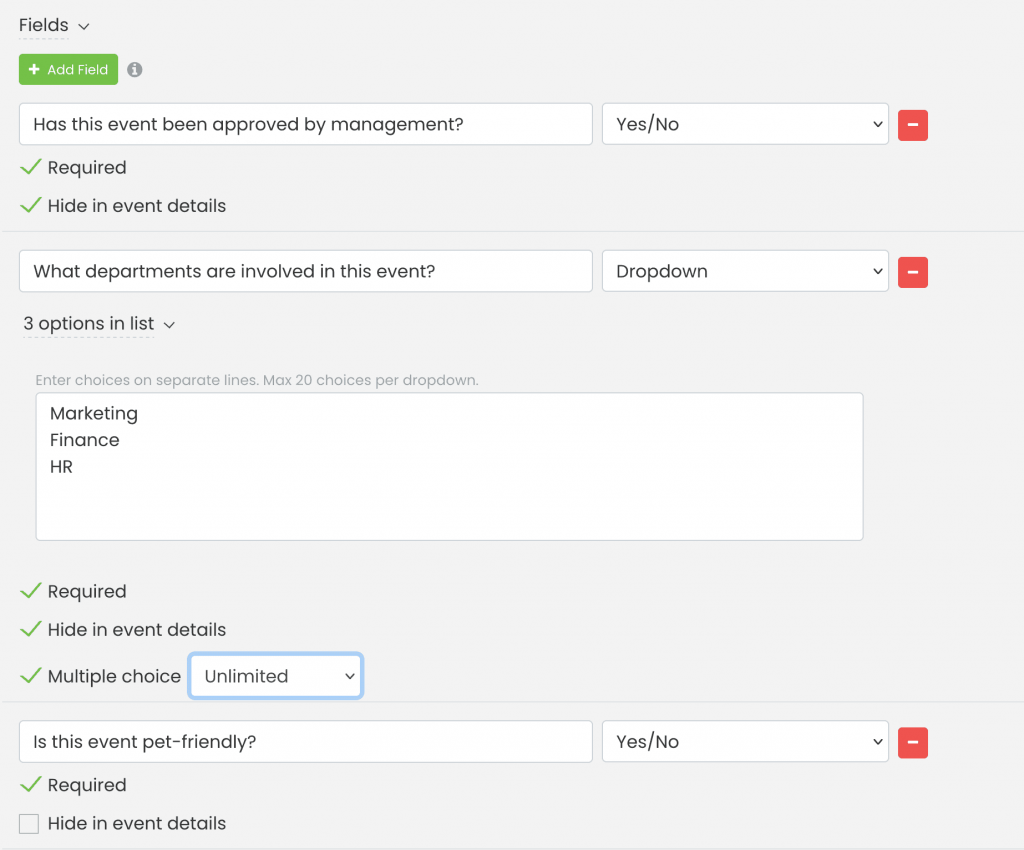
- 또한 이 질문을 필수로 설정하는 필수 옵션과 둘 이상의 선택이 가능하도록 객관식 옵션을 선택할 수 있으며 무제한, 정확한 숫자 또는 범위를 선택할 수 있습니다.
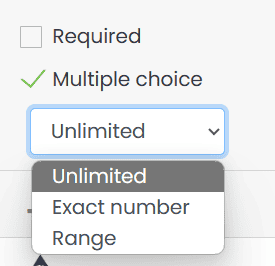
2.2 선택 또는 필수 질문
이벤트를 게시하기 전에 사용자가 질문에 응답하는지 확인하려면 필수 생성된 각 사용자 정의 필드 아래의 확인란을 선택하세요. 그러면 답변이 필수가 됩니다. 그렇지 않으면 그냥 놔두세요. 필수 확인란을 선택하지 않았습니다.
2.3 이벤트 세부정보의 답변 숨기기 또는 표시
또한 이벤트 세부정보에서 이러한 맞춤 질문을 숨기려면 다음을 고려하세요. 이벤트 세부정보에서 숨기기 옵션을 선택합니다.
사용자 정의 질문을 설정하면 시스템 사용자는 이벤트 생성 프로세스 중에 해당 질문을 보게 됩니다. 정의한 질문 유형을 기반으로 답변을 제공할 수 있습니다. '이벤트 세부정보 숨기기' 옵션을 사용하면 이러한 맞춤 질문을 웹사이트 방문자에게 이벤트 세부정보에서 표시할지 아니면 비공개로 유지할지 제어할 수 있습니다.
2.4. 사용자 정의 필드에 링크 추가
원하는 경우 사용자 정의 필드에 링크가 포함된 내부 이벤트 설문지를 생성할 수도 있습니다. 이 기능을 사용하여 원하는 하이퍼링크를 추가할 수 있습니다. 예를 들어, 이용약관 링크가 포함된 체크박스 옵션을 사용하여 사용자에게 이용약관에 대한 승인 또는 수락을 확인하도록 요청할 수 있습니다.
사용자 정의 필드에 링크를 추가하려면 다음 단계를 따르세요.
- 클릭 +필드 추가 새 필드를 생성하는 버튼
- 해당 소개 텍스트를 추가합니다(예: '에 동의합니다', '에 동의합니다' 등).
- 사용자 정의 필드 영역에 다음 코드를 붙여넣습니다. 텍스트
- 교체 LINK 해당 웹페이지에 대한 하이퍼링크가 포함된 텍스트입니다. 따옴표 사이에 새 링크를 추가했는지 확인하세요.
- 교체 TEXT 하이퍼링크의 고정 텍스트로 사용하려는 단어나 문장이 포함된 텍스트입니다.
명확히 하기 위해 예를 사용하겠습니다. 이벤트 작성자가 이벤트를 게시하기 전에 브랜드 지침 정책을 검토하고 승인하기를 원한다고 가정해 보겠습니다. 확인란이나 예/아니요 답변 옵션을 사용하여 내부 사용자 정의 필드를 생성하면 됩니다. 그런 다음 사용자 정의 필드에 다음 텍스트와 코드를 추가합니다.
나는에 동의 브랜드 가이드라인 정책

링크를 추가하면 https://www.example.com/brand-guidelines-policy/ 그리고 텍스트 브랜드 가이드라인 정책 사용자 정의 필드에 추가되는 코드를 추가하면 청중은 URL을 볼 수 없습니다 https://www.example.com/brand-guidelines-policy/. 대신 텍스트만 볼 수 있습니다. 브랜드 가이드라인 정책 고정된 텍스트로 추가한 것입니다. 또한, 앵커된 텍스트를 클릭하면 해당 웹페이지가 브라우저에 새 탭으로 열립니다.
3. 시스템 사용자는 맞춤 이벤트 질문을 어떻게 작성합니까?
맞춤 질문을 작성하려면 Timely 대시보드에서 다음 단계를 따르세요.
- 귀하의 계정에 로그인하십시오. Timely 계정입니다.
- 오른쪽 상단에서 이벤트 추가 지름길.
- 찾으실 때까지 아래로 스크롤하십시오. 사용자 정의 필드 섹션을 클릭하여 질문을 확인하세요. 시스템 사용자는 여기에 답변을 추가해야 합니다.
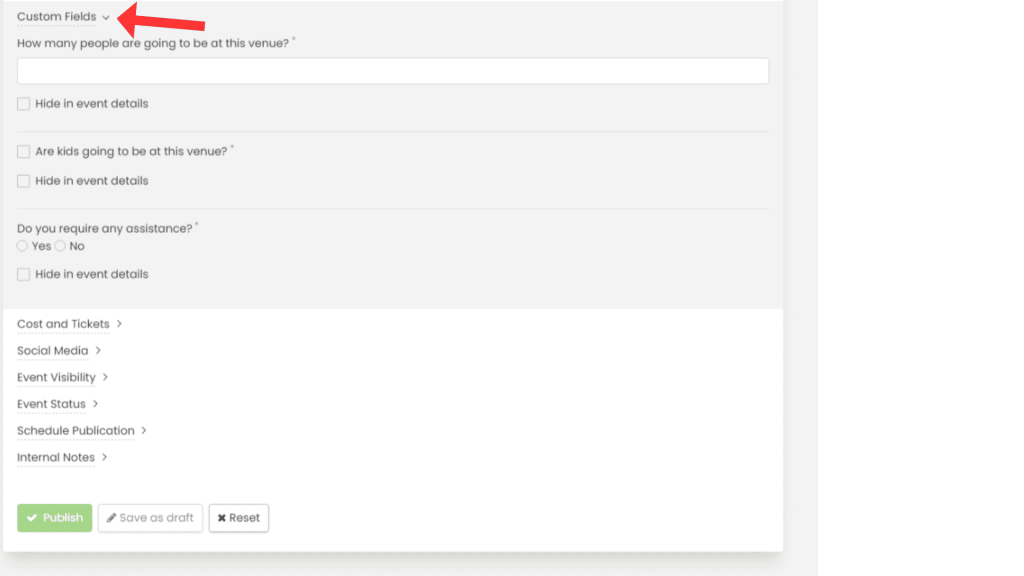
맞춤형 질문을 통해 시스템 사용자로부터 계획 중인 이벤트에 대한 특정 정보를 수집하여 이벤트 관리 프로세스를 향상할 수 있습니다. 이는 귀하와 등록자 모두를 위한 개인화되고 효율적인 경험을 만드는 것입니다.
4. 맞춤형 이벤트 질문에 대한 답변을 관리하는 방법은 무엇입니까?
내부 사용자 정의 이벤트 질문에 대한 응답에 액세스하는 것은 간단하며 다음 두 가지 방법으로 수행할 수 있습니다.
- 대시보드를 통해: 이벤트 메뉴로 이동하여 게시됨 또는 초안 탭을 선택합니다. 특정 이벤트를 선택하고 "사용자 정의 필드" 섹션으로 이동하여 대시보드 내에서 직접 응답을 확인하세요.
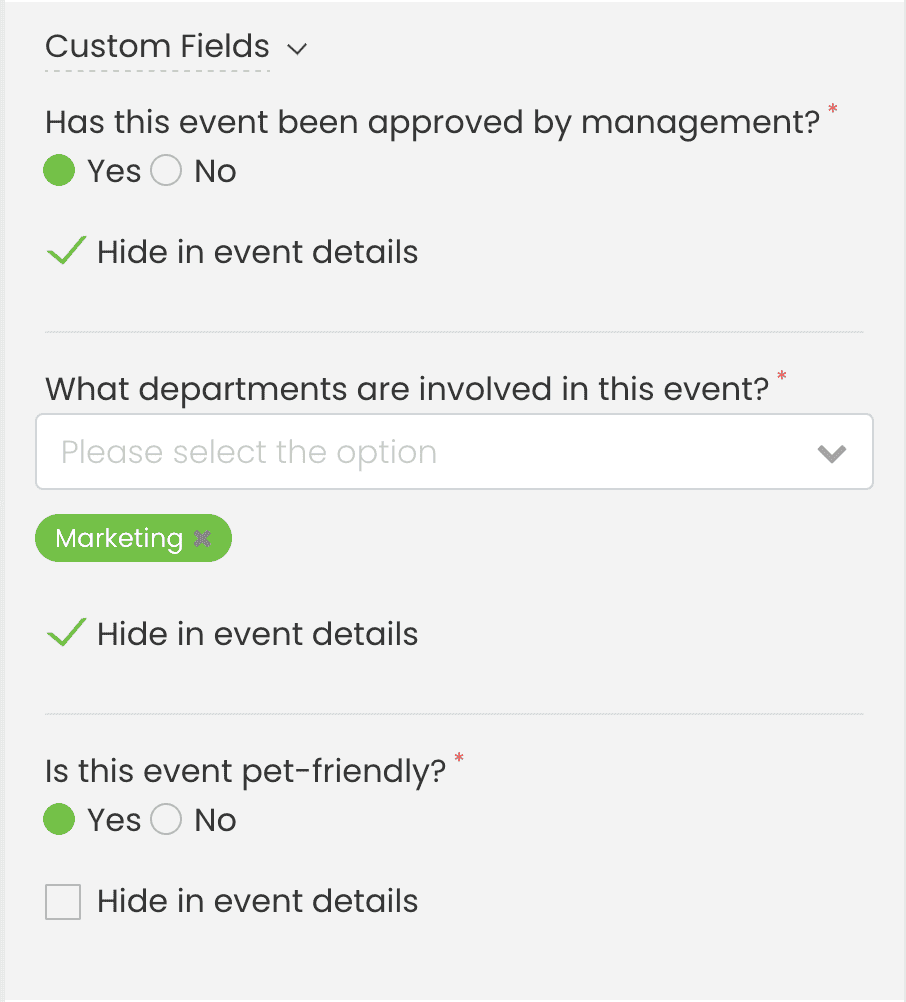
- 이벤트 데이터 내보내기: 추가 분석을 위해 응답을 CSV 파일로 내보낼 수 있습니다. 이벤트 메뉴(게시됨 또는 초안)로 이동하여 목록 보기로 전환하고 대량 작업을 수행하여 데이터를 내보냅니다. 이를 통해 오프라인에서 쉽게 분석하고 기록을 보관할 수 있습니다.
추가 도움이 필요하십니까?
추가 지침과 지원을 받으려면 당사를 방문하십시오. 지원 센터. 문의사항이 있거나 도움이 필요한 경우 주저하지 말고 지원 티켓을 열어 고객 성공 팀에 문의하세요. Timely 계정의 대시보드.
구현 및 사용에 있어 추가 지원이 필요한 경우 Timely 이벤트 관리 시스템, 기꺼이 도와드리겠습니다. 모든 것을 탐색하세요 전문적인 서비스 우리는 당신에게 제안할 수 있습니다. 우리와 연락 .